En fin esa es mi apreciciacion personal, para aquellos que les gustan o quieren este programa aca les traigo un review del mismo con el enlace de descarga del mismo.
Comenzamos...
TuneUp 2014
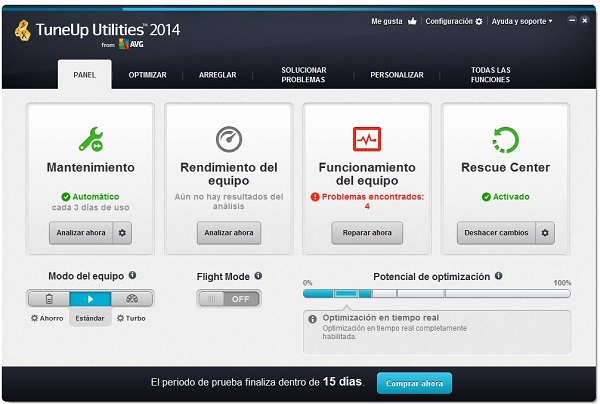
Vuelve TuneUp Utilities, el conjunto de herramientas más populares para mejorar el rendimiento del ordenador y realizar diversas tareas de mantenimiento.
La nueva versión TuneUp Utilities 2014 incorpora una nueva interfaz de usuario con acceso rápido para los modos de ahorro y turbo, una herramienta para eliminar archivos duplicados en el sistema o un modo avión para potenciar la autonomía en estos desplazamientos. TuneUp Utilities 2014 ya está disponible para descargar en su pagina oficial
La interfaz renovada de este programa divide sus herramientas en pestañas. En el primer vistazo nos encontramos con cuatro bloques importantes: mantenimiento, rendimiento del equipo, funcionamiento del equipo y rescue center.
En el primero de estos bloques está una de las principales funciones de TuneUp Utilities. De manera periódica, la solución realiza un completo análisis del equipopara
descubrir las acciones que se pueden realizar en orden a mejorar el
rendimiento del sistema y la resolución de determinados errores. Entre
las tareas que se llevan a cabo se incluye la limpieza del registro, la
limpieza del historial y el caché de los navegadores, eliminar accesos
directos que no conducen a ningún sitio u optimizar el rendimiento del equipo.
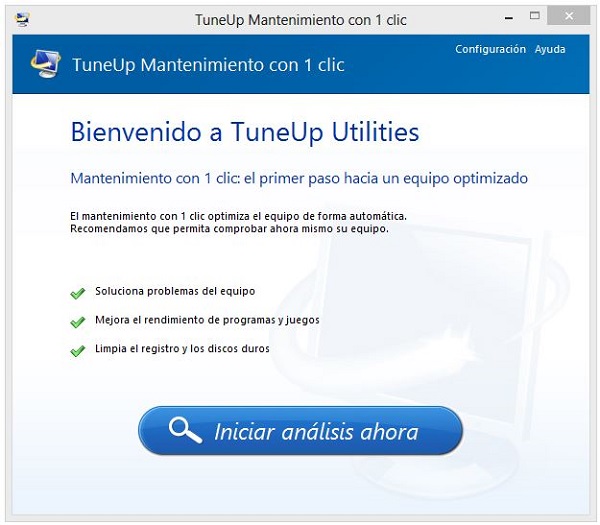
El segundo bloque de mejora del rendimiento establece algunas
preferencias como el tiempo de inactividad de un determinado programa
antes de que TuneUp Utilities nos
recomiende realizar la desinstalación o la optimización de los efectos
visuales del sistema. Por otra parte, en el tercer bloque se muestran
losproblemas que ha registrado el sistema y se ofrecen diferentes soluciones, mientras que en el último de los bloques gestionamos las diferentes opciones y herramientas de TuneUp Utilities.
En esta pestaña principal también se sitúan los diferentes modos de funcionamiento. Con un solo click, podemos cambiar al modo ahorro (para aumentar la autonomía de la batería limitando las funcionalidades de los programas que gastan mayor energía) o al modo turbo.
Este segundo modo sirve para potenciar el rendimiento en aplicaciones
pesadas o juegos desactivando las funciones que corren en segundo plano.
Aquí también encontramos una de las novedades de TuneUp Uilities 2014. Se trata del modo avión, quedesconecta Bluetooth y WiFi para
los desplazamientos que realicemos en este medio. Hay que tener en
cuenta que a este modo también se suele poder acceder a través de la
configuración del sistema o por medio de una tecla en el propio
portátil. Eso sí, el modo avión del programa es más completo ya que se reduce el consumo del procesador y se desactivan funciones de los programas que gastan más energía.
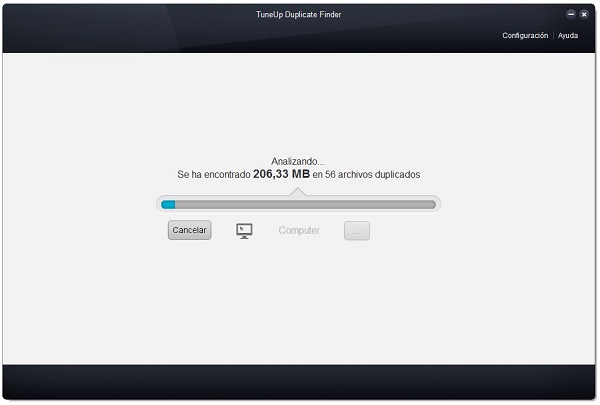
En la pestaña “Arreglar” está presente otra de las novedades de este completo conjunto de herramientas. Se trata del buscador de duplicados. A
través de él, el programa analiza el disco duro y muestra los archivos
duplicados. Esta incidencia suele ser común en ordenadores en los que se
almacenen muchas fotografías o archivos de música. El análisis puede
llevar un buen rato, dependiendo del tamaño del disco analizado y de la
propia potencia del ordenador. Una vez que ha terminado, el programa
muestra los resultados y permite eliminar en bloque los archivos duplicados. Sin duda, una buena forma de adelgazar el equipo y mejorar su rendimiento.
Otra de las herramientas destacadas de esta solución es TuneUp Shredder (ya
disponible en versiones anteriores). Esta aplicación elimina los
archivos de forma segura para evitar que se puedan recuperar más tarde,
una opción muy interesante si por ejemplo nos decidimos a vender el
ordenador o para evitar fugas de datos en el uso del PC en un entorno
profesional. Por último, nos gustaría remarcar la aplicaciónTuneUp Styler, una plataforma centralizada para cambiar las opciones de diseño del sistema y personalizarlo a nuestro gusto.
Si queremos probar las bondades de esta solución se puede descargar una versión de prueba de 14 días desde este enlace.
Si quieres saber mas visita su pagina oficial y conoce todas las nuevas caracteristicas TuneUp Utilities 2014























